Khi bạn thao tác trên màn hình máy tính, đã bao giờ bạn gặp tình huống website hiển thị thông tin lại quá nhỏ hoặc quá to khiến chúng ta khó nhìn được nội dung của trang web. Dưới bài viết này, Nguyễn Công PC xin chia sẻ cách thu nhỏ, phóng to màn hình Windows và MacBook vô cùng đơn giản!
Xem ngay:
1. Cách thu nhỏ, phóng to màn hình máy tính Windows
Dùng bàn phím để thu nhỏ, phóng to màn hình laptop
Thu nhỏ: Sử dụng tổ hợp phím Ctrl + nút "-".

Nhấn Ctrl + Nút trừ
Phóng to: Sử dụng tổ hợp phím Ctrl + nút "+".

Nhấn Ctrl + Nút cộng
Thu nhỏ: Giữ Ctrl và lăn con lăn xuống dưới.
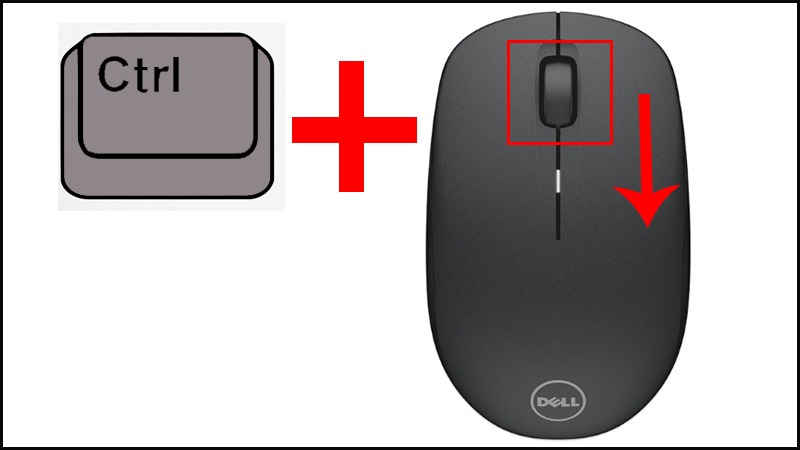
Giữ Ctrl và lăn con lăn xuống dưới
Phóng to: Giữ Ctrl và lăn con lăn lên trên.
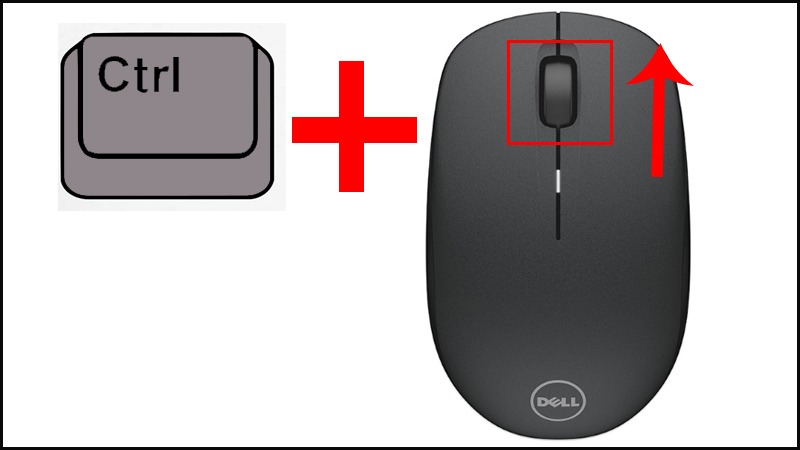
Giữ Ctrl và lăn con lăn lên trên
Bước 1: Khởi chạy Magnifier.
Vào Menu Start > Gõ vào từ khóa Magnifier trong hộp tìm kiếm > Nhấn chọn ứng dụng Magnifier.
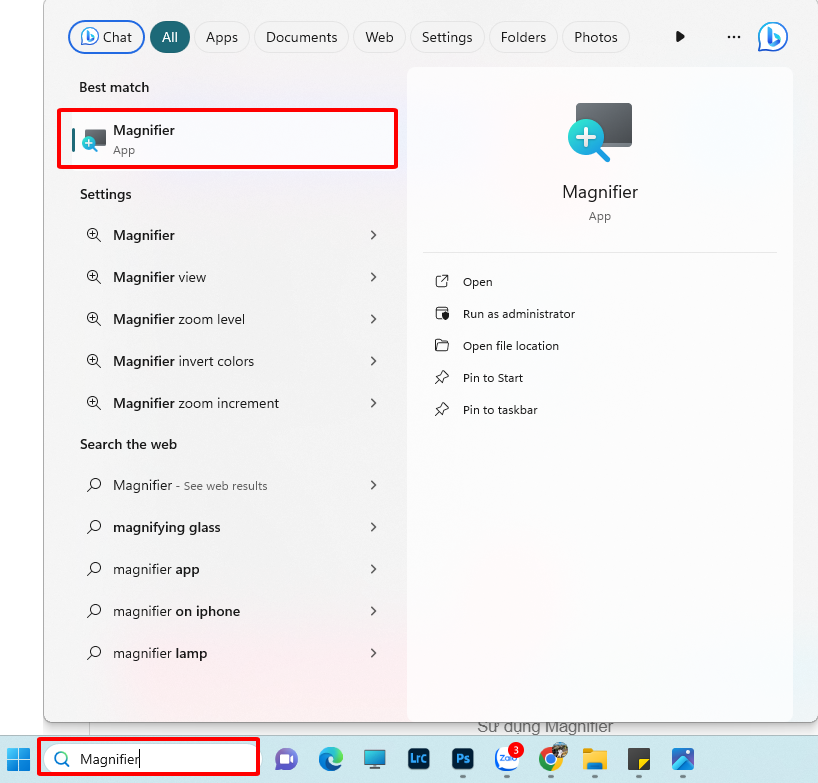
Bước 2: Sử dụng Magnifier để phóng to/thu nhỏ màn hình.
Thu nhỏ: Nhấn nút " – " điều chỉnh để có được tỷ lệ phù hợp theo yêu cầu của bản thân.
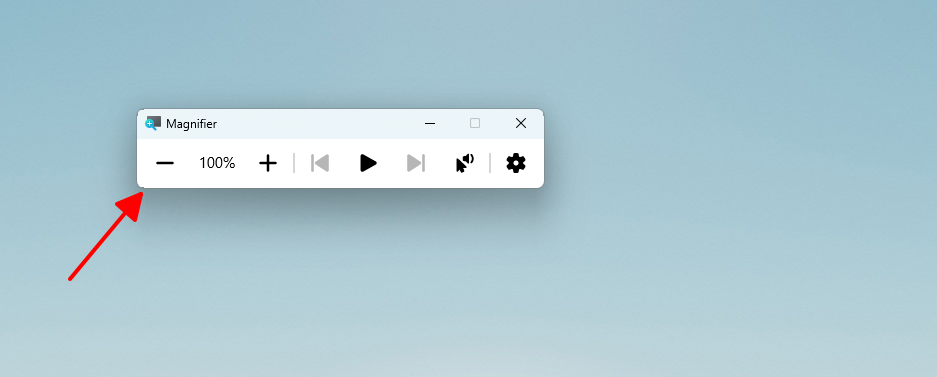
Nhấn nút trừ
Phóng to: Nhấn nút “+ “ điều chỉnh để có được tỷ lệ phù hợp theo yêu cầu của bản thân.

Nhấn nút cộng
Bước 1: Vào Settings (Cài đặt) > Chọn System (Hệ thống).
📢 Liên hệ quảng cáo: 0919 852 204
Quảng cáo của bạn sẽ xuất hiện trên mọi trang!
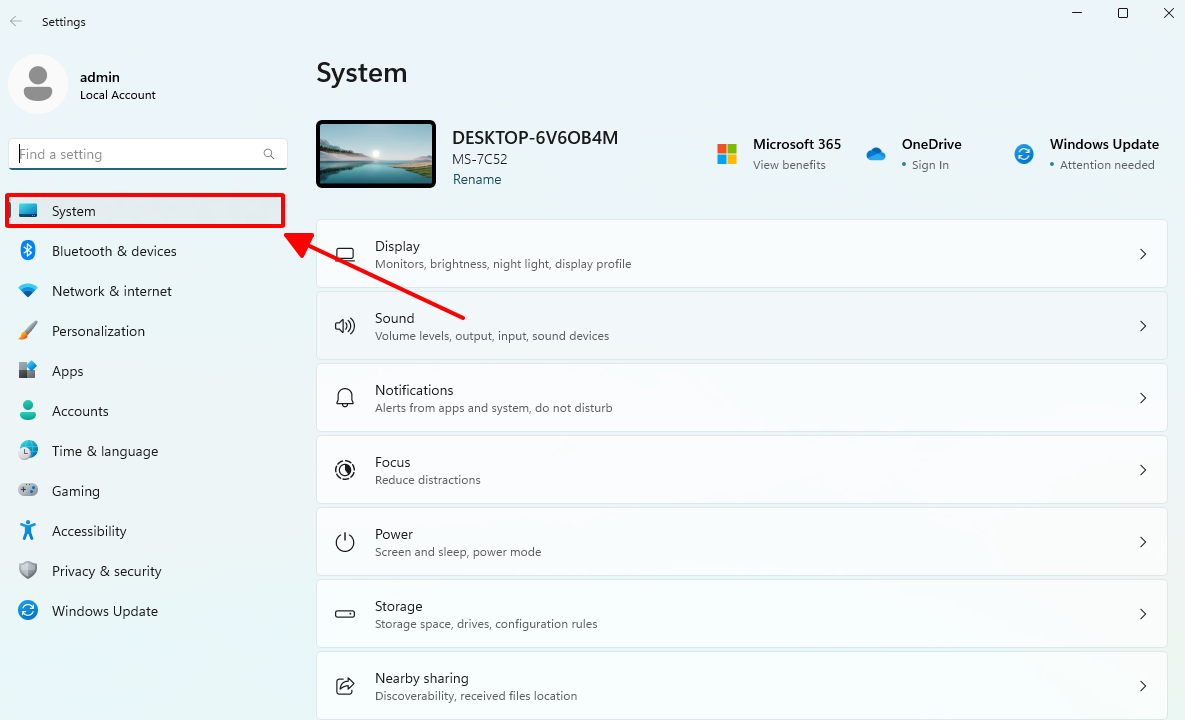
Vào System
Bước 2: Vào Display (Hiển thị) > Chỉnh các thông số trong mục Change the size of text, apps and other items (Thay đổi kích thước văn bản, ứng dụng và các mục khác) theo ý bạn muốn.
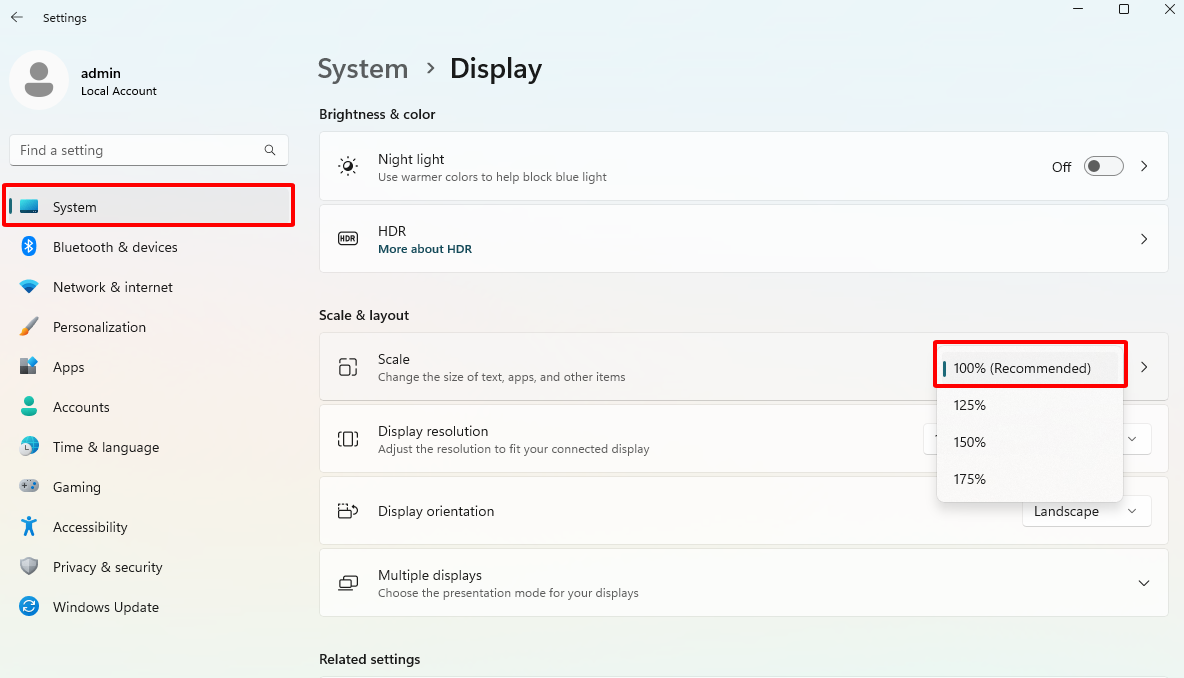
Chỉnh mục Change the size of text, app and other items
2. Cách thu nhỏ, phóng to màn hình máy tính MacBook
Dùng bàn phím để thu nhỏ, phóng to màn hình MacBook
Cách 1: Sử dụng Command + hoặc -
Nếu tính năng phóng to thu nhỏ đã được bật thì bạn có thể sẵn sàng bắt đầu. Còn nếu chưa được bật thì bạn hãy thực hiện theo các bước dưới đây nhé.
Bước 1: Bấm tổ hợp phím Option + Command + 8.
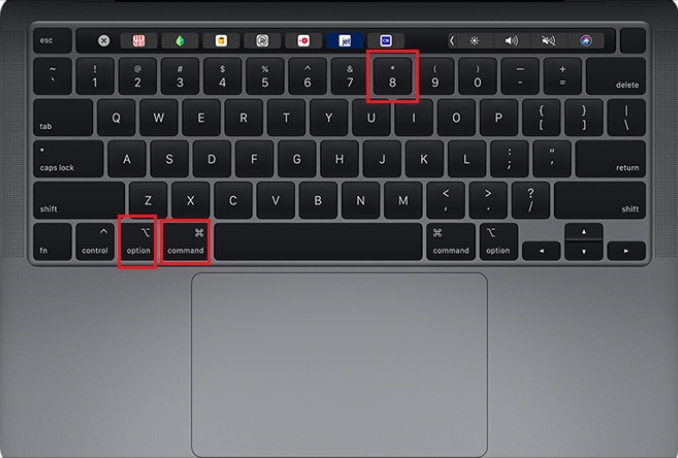
Nhấn Option + Command + 8
Sau khi đã bật được chức năng thu phóng trên MacBook bạn có thể sử dụng các tổ hợp phím dưới đây để thu nhỏ hoặc phóng to:
Thu nhỏ: Bấm tổ hợp phím Option + Command + Dấu "-".
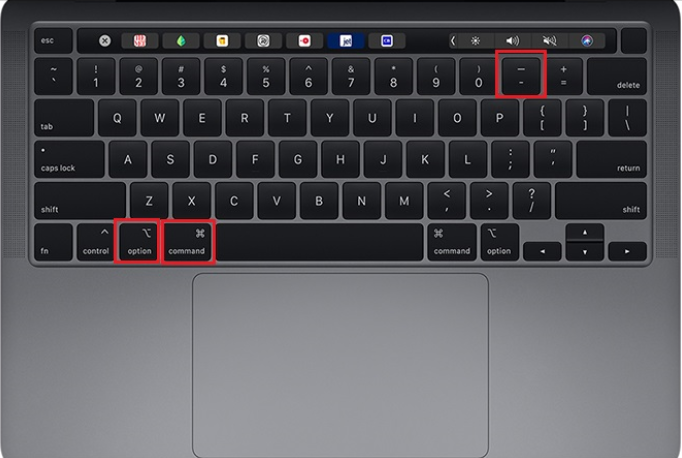
Nhấn Option + Command + Dấu trừ
Phóng to: Bấm tổ hợp phím Option + Command + Dấu "+".
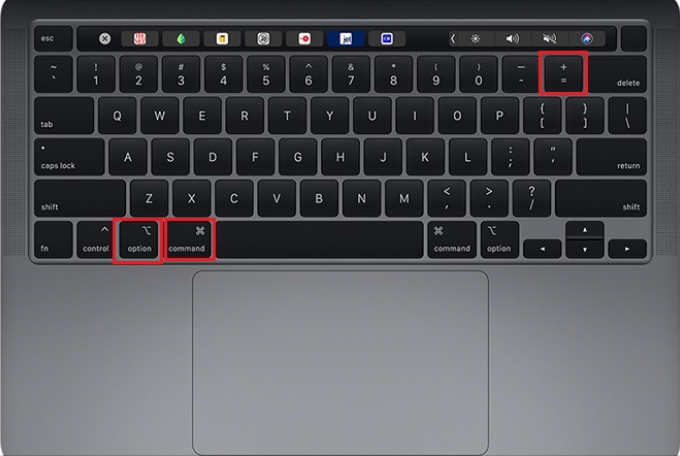
Nhấn Option + Command + Dấu cộng
Bạn có thể sử dụng Touchpad (bàn di chuột) để phóng to/thu nhỏ màn hình.
Cách 1:
Thu nhỏ: Di chuyển 2 ngón tay gần lại.
Phóng to: Di chuyển 2 ngón tay ra xa.

Sử dụng Touchpad để thu nhỏ/phóng to
Dưới đây là tổng hợp các bước để bạn có thể thu phóng kích thước màn hình. Hy vọng bài viết này sẽ giúp ích cho các bạn trong việc phóng to/ thu nhỏ màn hình. Cảm ơn các bạn đã theo dõi và hẹn gặp lại!